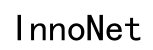Introduction
Le mobile a transformé notre façon d’aborder les tâches quotidiennes, y compris l’impression. Connecter un téléphone portable à une imprimante Canon permet d’imprimer des documents et des photos avec une simplicité extrême, éliminant le besoin de chaînes de câbles encombrants. Découvrez comment configurer cette connexion pour un usage rapide et sans problème.

Vérifiez la compatibilité de votre imprimante Canon
Avant de commencer, il est crucial de vérifier que votre imprimante Canon est compatible avec l’impression mobile. Cela garantit une configuration sans accroc.
-
Modèles compatibles : Assurez-vous que votre modèle d’imprimante Canon supporte les connexions sans fil. Les modèles équipés de Wi-Fi, comme les séries PIXMA et MAXIFY, sont généralement compatibles.
-
Fonctionnalités indispensables : Des fonctionnalités telles que le Wi-Fi Direct ou AirPrint sont nécessaires pour connecter directement votre téléphone, sans intermédiaire.
Avec la compatibilité assurée, préparez vos appareils pour établir la connexion harmonieuse.
Préparation des appareils
L’étape suivante est la préparation adéquate des appareils pour garantir une connexion réussie avec l’imprimante Canon.
Connecter l’imprimante au réseau Wi-Fi
- Mettre l’imprimante sous tension : Assurez-vous qu’elle est allumée et prêt pour l’utilisation.
- Accéder aux paramètres Wi-Fi : Utilisez l’écran de l’imprimante pour trouver les paramètres Wi-Fi.
- Joindre le réseau Wi-Fi : Sélectionnez votre réseau et entrez le mot de passe pour établir une connexion fiable.
Installer les mises à jour nécessaires
-
Mises à jour de l’imprimante : Vérifiez et installez les mises à jour logiciels disponibles pour l’imprimante afin de bénéficier d’une performance optimale.
-
Mises à jour du téléphone : Assurez-vous que le système d’exploitation du téléphone est à jour avec les dernières mises de sécurité et de compatibilité.
Configurer les paramètres réseau sur le téléphone
-
Activation du Wi-Fi : Confirmez que le Wi-Fi est activé et qu’il utilise le même réseau que l’imprimante.
-
Téléchargement de l’application Canon : Installez l’application Canon Print Inkjet/Selphy depuis le Google Play Store ou l’App Store pour simplifier le processus d’impression.
Une fois tout prêt, passons aux étapes pour connecter un smartphone Android à l’imprimante.
Connexion avec un smartphone Android
Pour configurer une connexion avec une imprimante Canon, les utilisateurs Android peuvent suivre des étapes spécifiques.
Utiliser l’application Canon Print Inkjet/Selphy
-
Lancer l’application : Utilisez l’application récemment téléchargée Canon Print Inkjet/Selphy.
-
Ajouter votre imprimante : Suivez les instructions sur l’application pour trouver et ajouter votre imprimante Canon.
-
Finaliser la configuration : Après détection, achevez le processus en suivant les instructions fournies pour une connexion rapide.
Configurer Google Cloud Print
-
Explorer Google Cloud Print : Autorisez Google Cloud Print à partir des paramètres de votre téléphone pour intégrer cette option.
-
Associer l’imprimante Canon : La synchronisation avec votre imprimante Canon appropriée permet d’imprimer directement depuis le cloud.
Résoudre les problèmes de connexion Android
- Solutions communes : Si votre imprimante reste introuvable, vérifiez qu’elle est bien connectée et que toutes les mises à jour du téléphone sont effectuées.
Après avoir réussi la connexion sur Android, l’étape suivante concerne les appareils iOS.
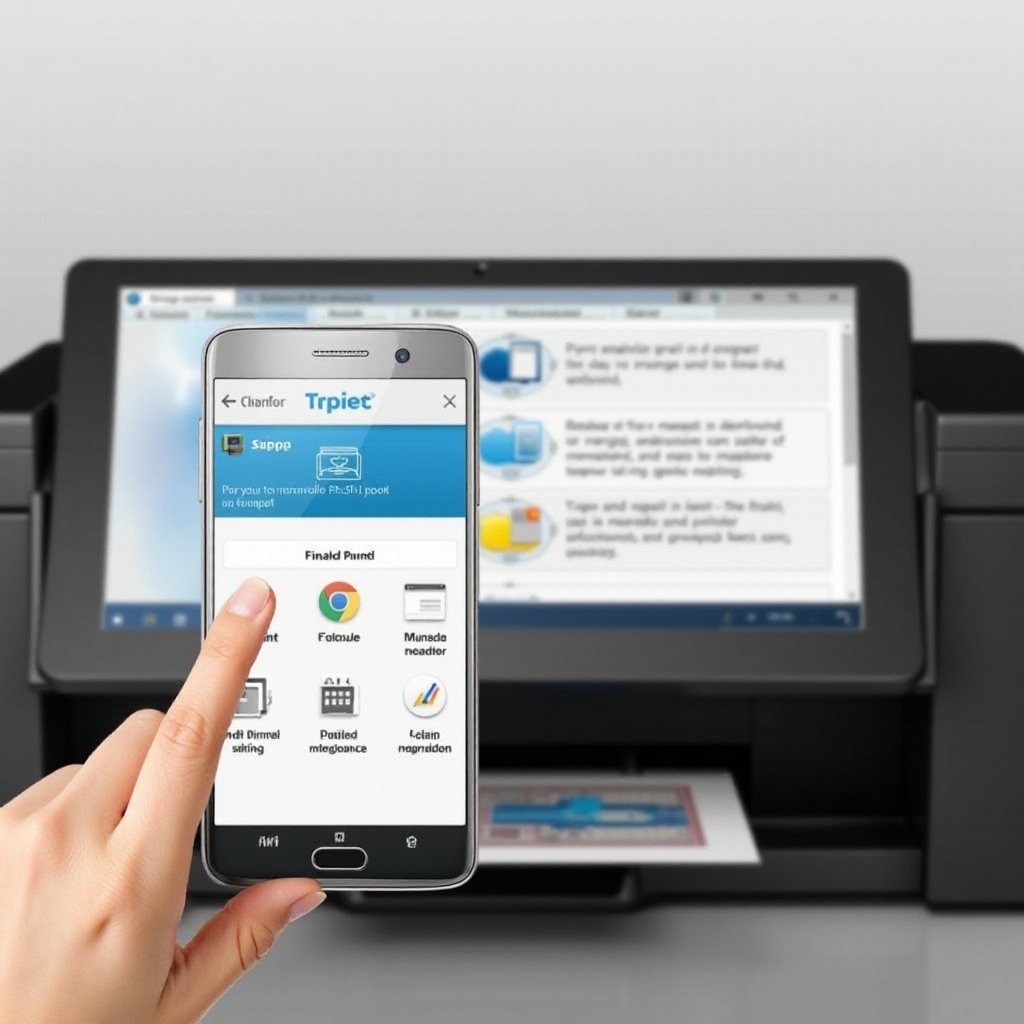
Connexion avec un iPhone
L’impression via un iPhone ou iPad offre une flexibilité à travers plusieurs options intégrées à iOS.
Utilisation de la fonction AirPrint
- Sélectionner le fichier à imprimer : Choisissez un document ou une image prête à être imprimée depuis l’application Photos ou Documents.
- Ouvrir les options d’impression : Utilisez l’icône de partage pour accéder à ‘l’option Imprimer’.
- Choisir votre imprimante : Sélectionnez votre imprimante Canon compatible AirPrint détectée automatiquement et lancez l’impression directement.
Paramétrer l’application Canon pour iOS
-
Installer l’application Canon : Téléchargez Canon Print Inkjet/Selphy, tout comme pour Android.
-
Configurer l’impression : Poursuivez l’application d’étapes guidées pour relier l’imprimante et démarrer l’impression.
Résoudre les problèmes de connexion iOS
- Vérifier le support AirPrint : Assurez-vous que l’imprimante est compatible avec la fonctionnalité AirPrint pour faciliter sa détection lors de l’impression.
Une fois la configuration terminée sur les appareils iOS, il est avantageux d’explorer des options supplémentaires pour enrichir l’expérience d’impression.
Options et réglages avancés
Profitez des réglages supplémentaires pour optimiser vos sessions d’impression et obtenir les résultats souhaités à chaque fois.
Ajuster les paramètres d’impression
- Paramètres de qualité : Ajustez la qualité d’impression et le format de papier selon les besoins du document.
Gestion des travaux d’impression
- Planification et priorité : Diriger les documents en cours en fonction de leur importance pour maintenir un flux de travail efficace et rationalisé.
Personnaliser les préférences d’impression
- Stockage des paramètres : Enregistrez vos préférences d’impression par défaut pour des sessions futures facilitant des impressions homogènes.
Avec ces ajouts, vous utiliserez au mieux votre imprimante Canon pour toute tâche quotidienne ou professionnelle. Terminons par une synthèse des principaux points.
Conclusion
La possibilité de connecter un téléphone à une imprimante Canon simplifie grandement le processus d’impression. Grâce aux connexions faciles et au paramétrage adéquat des appareils, imprimez vos documents ou photos n’importe où, à tout moment, tout en optimisant les caractéristiques disponibles. Soyez prêt et profitez d’un large éventail d’utilisations avec votre configuration technologique moderne.
Frequently Asked Questions
Pourquoi mon imprimante Canon ne se connecte-t-elle pas au Wi-Fi ?
Assurez-vous que l’imprimante est à proximité du routeur et que les informations du réseau Wi-Fi sont correctes. Essayez de redémarrer l’imprimante et le routeur.
Comment imprimer depuis plusieurs appareils avec une seule imprimante ?
Utilisez les fonctionnalités Wi-Fi Direct ou Google Cloud Print pour connecter et imprimer depuis plusieurs appareils sans besoin de reconfiguration.
Quels types de fichiers puis-je imprimer depuis mon smartphone ?
Vous pouvez imprimer des documents, photos, PDF et fichiers Web directement depuis votre smartphone via des applications compatibles telles que Canon Print ou AirPrint.